【最新】完全無料なMTS MP4 変換方法

この前、FLV MP4変換、AVI MP4変換について紹介しました。MP4の圧縮画質とは異なり、MTSの画質は非常に高精細ですが、汎用性に欠けます。では、MTSからMP4に変換するにはどうすればよいのでしょうか。この記事を読んで助けいただければ幸いです。
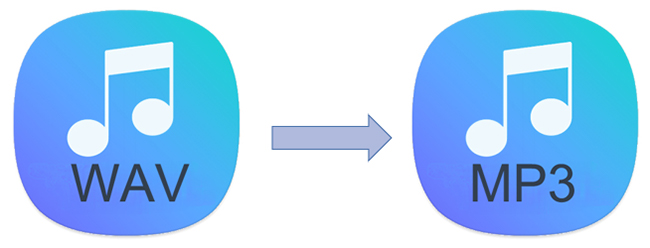
MTSについて知っておくべきこと
MTSとは、ハイビジョン動画のファイルです。拡張子は「.mts」で、HDデジタルビデオカメラの規格・AVCHDで記録されたハイビジョン動画となります。MTSファイルは変換しなくても、メディアプレイヤーで再生はできますが全てではないので、MP4などに動画形式を変換すると再生ができるのです。同じハイビジョンのデジタルビデオカメラなどで撮影した動画につく拡張子としては「.m2ts」もありますが、MTSと同様に普及し始めなので対応するソフトウェアが少ないです。そのため、どちらも変換した方が使いやすいといえます。
MTS MP4変換フリー&オンラインツール 2選
MTSに対応しているメディアプレイヤーは、まだまだ少ないのでMTSを再生できる形式に変換すると良いです。
(1)HitPaw online
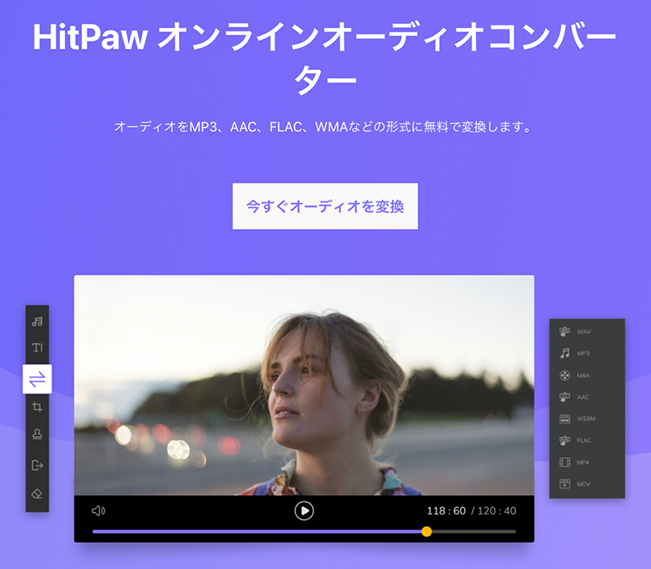
- ステップ1:動画をアップロード
- ステップ2:フォーマットを選択
- ステップ3:保存
HitPaw onlineは、たったの3ステップで動画を変換できます。お好みのフォーマットに変換でき、もちろんMP4にも変換が可能です。HitPaw onlineは、制限・ウォーターマーク・広告がないなど完全無料で楽しむことができます。動画編集・変換はとても難しいイメージがありますが、HitPaw onlineは簡単スピーディーに操作が完了する点が魅力です。
(2)Convertio.co
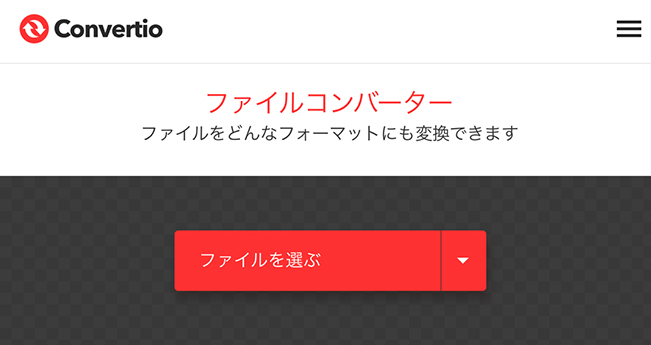
- ステップ1:ファイルを選ぶ
- ステップ2:変換フォーマットを選ぶ
- ステップ3:エクスポート
Convertio.coでは、ファイル変換のフォーマットがたくさんあります。そのため、使いやすい動画コンバーターなので便利です。ただし、1回のアップロード容量は100MBと制限があるので、多くの動画を変換したい人は不便に感じる可能性もあります。
オンラインに勝るMTS動画変換フリー ソフトーHitPaw Univd
オンラインツールでも、十分にMTSの動画変換を行えます。
デスクトップツールであれば、手軽だけどスピード感があり品質も保証されているのでおすすめです。特にHitPaw Univd (HitPaw Video Converter)は、500以上のフォーマットが用意されていて、高品質な動画を一瞬にして変換ができます。HitPaw Univdは、処理が圧倒的に速いことでもメリットがあり一般的な速度の60倍高速で作業ができるので待つ時間が短縮可能です。待っている時間にイライラ人もいます。
- 元の品質を失うことなく、MTS MP4変換します。
- 700を越す映像フォーマットと300を越す音声フォーマットを含む驚異的な1,000種のフォーマットと互換性があります。
- GPUアクセラレーションは、90倍速でMTSをMP4に変換するのを支援します。
- 必要に応じて、ユーザーは簡単に解像度、品質、フレーム率、およびビットレートを調整することができます。
- 再生したいデバイスやソーシャルメディア・プラットフォームに応じる適切なフォーマットに動画を変換するための自動プロセスを提供しています。
HitPaw UnivdでMTS MP4変換する手順
-
1
HitPaw Univdをデバイスにダウンロードします。HitPaw UnivdをPCやMacにインストールした後、起動します。
-
2
上部にある「変換」オプションを選択します。そして、「ファイルを添付」を押して、MP4クリップをプログラムに読み込みます。
-

-
3
追加されたら、クリックして、下から「一括変換」メニューを開き、 >> 「ビデオ」タブ >> 左ペインのリストからMP4フォーマットを選択します。
-

-
4
変換ボタンをクリックします。あるいは、複数のファイルを変換するなら、「一括変換」をクリックします。すると、HitPaw Univdはあなたのために仕事をしてくれます。完了するのを待ちましょう。
-

たったの3ステップで動画変換が対応なので急いでいる人にはもってこいでしょう。
まとめ
オンラインツールとデスクトップツールは、どちらも簡単に利用はできますがオンラインの場合はサイズに制限があったり、サイズのせいで処理速度がダウンしたりします。デスクトップツールなら、圧倒的な対応力で品質を損なうことなく動画変換が行えるのです。最初から違いがわかっているかどうかによって、オンラインにするのかデスクトップにするのかの判断が変わってきます。おすすめは簡単手軽にできるHitPaw Univd (HitPaw Video Converter)です。動画だけではなく、WAV MP3変換、MP3 WAV変換、WAM MP3変換などのオーディオの変換もできます。






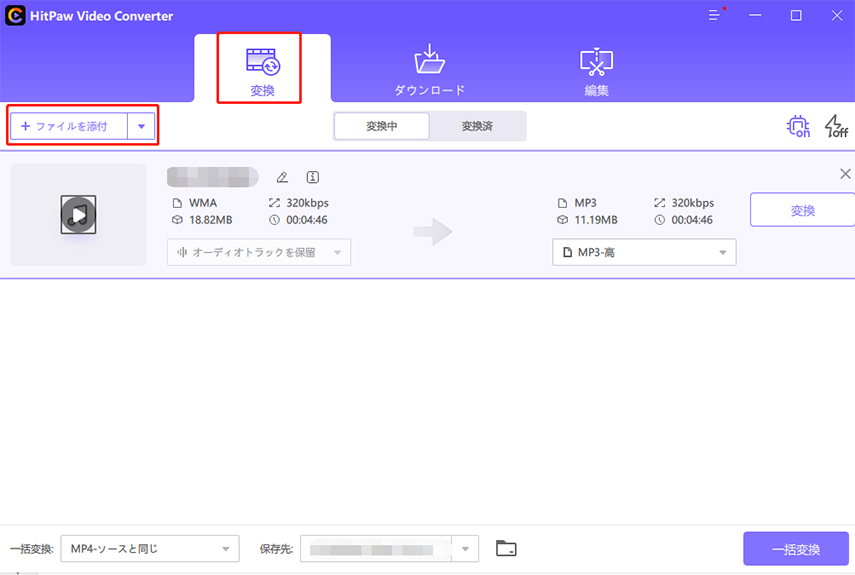
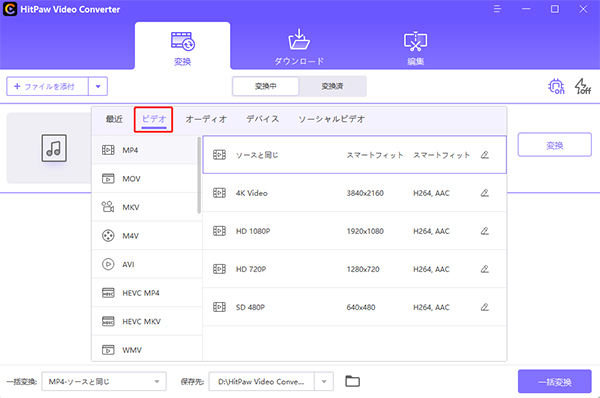
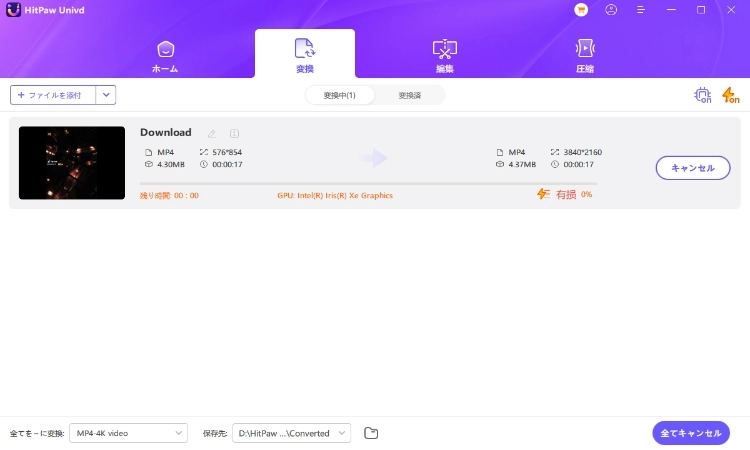



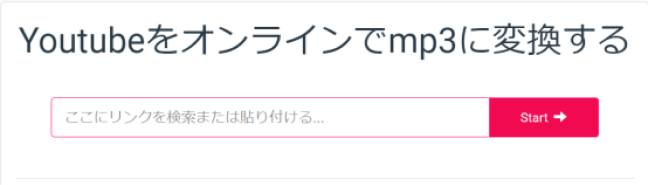



ご感想を聞かせてください。
コメントを書く
製品また記事に関するコメントを書きましょう。